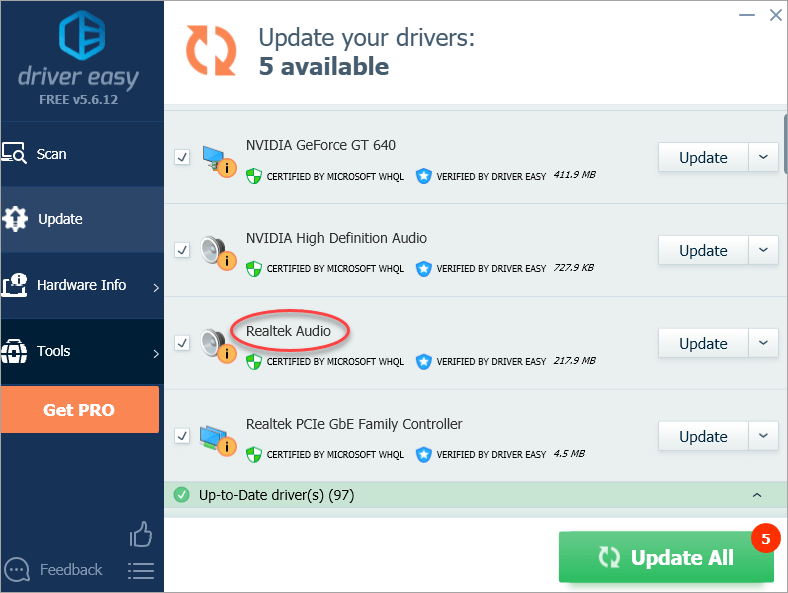Lorsquaucun son ne sort de votre ordinateur portable, cela peut être frustrant. Le problème dabsence de son peut être dû à plusieurs raisons, comme des pilotes audio défectueux. Pour récupérer le son, suivez simplement les instructions ci-dessous. Appliquer à Windows 10, 7, 8.
Tout dabord, assurez-vous que le périphérique audio est activé
Si les haut-parleurs sont désactivés, vous nentendez pas le son. Suivez les étapes ci-dessous pour le vérifier.
1) Sur votre clavier, appuyez sur la touche Win + R (la touche du logo Windows et la touche R) en même temps pour appeler la boîte dexécution. Tapez panneau de configuration dans la zone dexécution, puis cliquez sur le bouton OK.
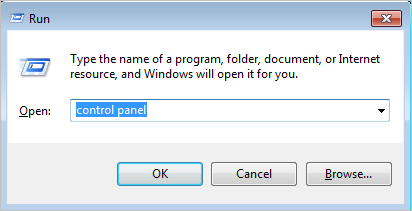
2) Affichez avec de grandes icônes et cliquez sur Son.
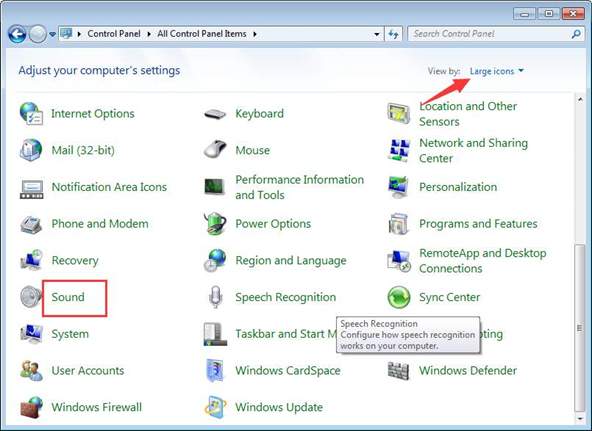
3) Voir que les haut-parleurs sont désactivés:
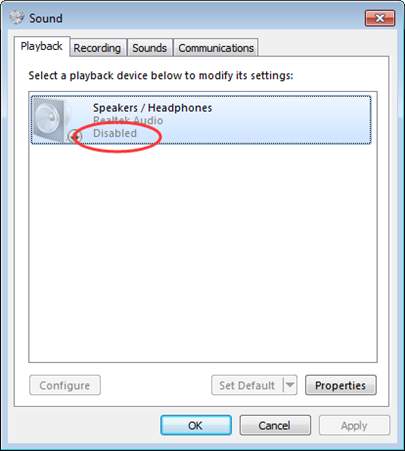
Sil est désactivé, faites un clic droit dessus et sélectionnez Activer.
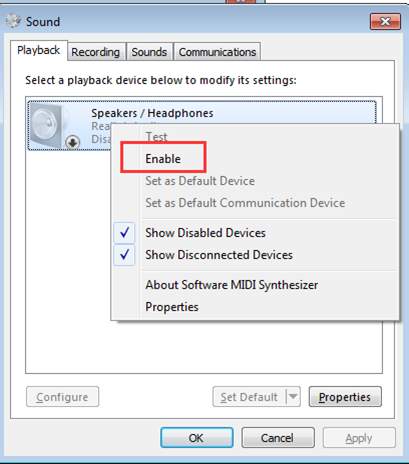
Si vous ne voyez pas loption Haut-parleurs dans la liste, elle pourrait être désactivée et masquée. Cliquez avec le bouton droit sur lespace vide et sélectionnez Afficher les périphériques désactivés. Puis activez-le.
Deuxièmement: assurez-vous que le son nest pas coupé
Il peut arriver que le son soit coupé par accident. Vérifiez licône du haut-parleur dans le coin inférieur gauche du bureau et assurez-vous quil ny a pas de cercle rouge traversé par une croix.
Si vous vous assurez que les paramètres sonores ci-dessus ne posent aucun problème, passez à autre chose et essayez les méthodes ci-dessous.
Méthode 1: désactivez le périphérique audio dans le Gestionnaire de périphériques et redémarrez votre PC
Suivez ces étapes:
1) Sur votre clavier, appuyez sur la touche Win + R (la touche du logo Windows et la touche R) en même temps pour appeler la boîte dexécution. Tapez devmgmt.msc dans la zone dexécution, puis cliquez sur le bouton OK.
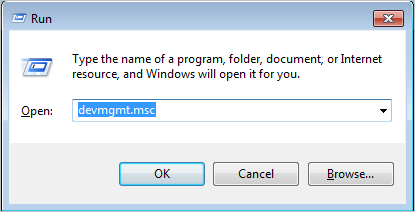
2) Développez la catégorie « Contrôleurs son, vidéo et jeu ». Dans cette catégorie, cliquez avec le bouton droit sur le nom du périphérique audio. Un menu contextuel apparaîtra, puis sélectionnez Désactiver.
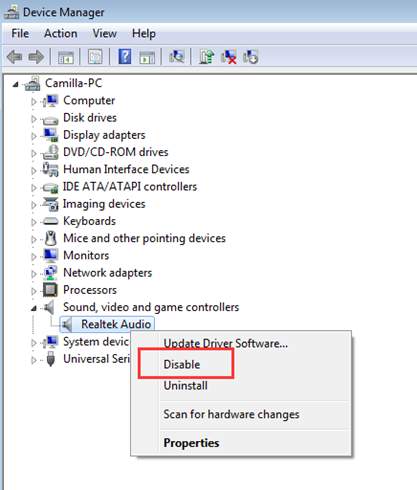
3) Redémarrez votre ordinateur. Ensuite, une fenêtre apparaîtra pour vous demander de résoudre le problème de son. Suivez simplement les instructions à lécran. Ensuite, le problème de son devrait être résolu.
Méthode 2: Mettez à jour le pilote audio
Le problème peut être causé par des pilotes audio défectueux. Les étapes ci-dessus peuvent résoudre le problème dabsence de son de votre ordinateur portable, mais si ce nest pas le cas, vous pouvez mettre à jour le pilote audio. Si vous navez pas le temps, la patience ou les compétences informatiques nécessaires pour mettre à jour manuellement le pilote audio, vous pouvez le faire automatiquement avec Driver Easy.
Driver Easy reconnaîtra automatiquement votre système et trouvera les pilotes appropriés . Vous navez pas besoin de savoir exactement quel système fonctionne sur votre ordinateur, vous navez pas besoin de risquer de télécharger et dinstaller le mauvais pilote, et vous navez pas à vous soucier de faire une erreur lors de linstallation.
Vous pouvez mettre à jour vos pilotes automatiquement avec la version GRATUITE ou Pro de Driver Easy. Mais avec la version Pro, cela ne prend que 2 clics (et vous obtenez une assistance complète et une garantie de remboursement de 30 jours):
1) Téléchargez et installez Driver Easy.
2) Exécutez Driver Easy et cliquez sur Analyser maintenant. Driver Easy analysera alors votre ordinateur et détectera tout pilote problématique.
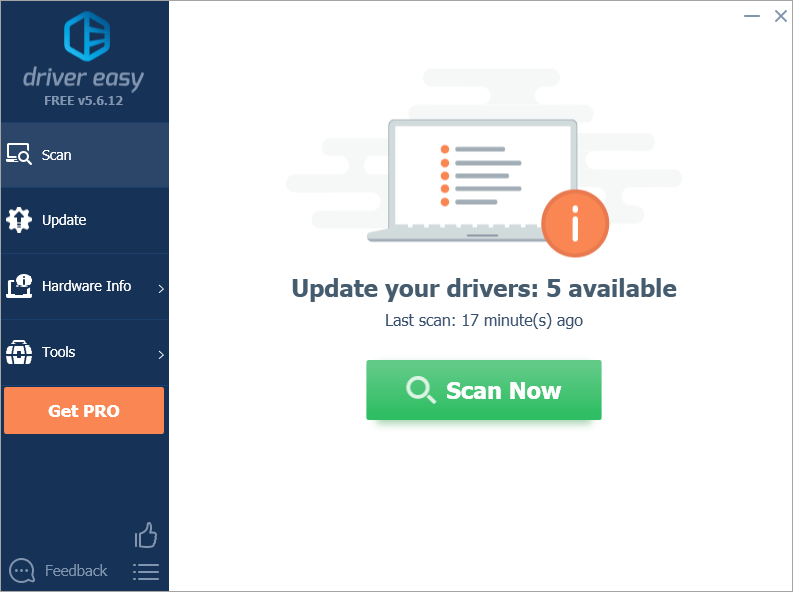
3) Cliquez sur le bouton Mettre à jour à côté dun pilote audio signalé pour télécharger automatiquement la version correcte de ce pilote, puis vous pouvez linstaller manuellement (vous pouvez le faire avec la version GRATUITE).
Ou cliquez sur Tout mettre à jour pour télécharger et installer automatiquement la version correcte de tous les pilotes manquants ou obsolètes sur votre système (cela nécessite la version Pro – vous serez invité à mettre à niveau lorsque vous cliquez sur Tout mettre à jour).